Bitwarden: Як відключити іконки веб-сайтів

Якщо ви вважаєте значки веб-сайтів непотрібними в Bitwarden, ось як їх вимкнути.
Основна функція менеджерів паролів, які відомі й названі, — це можливість безпечного зберігання ваших паролів. Однак багато менеджерів паролів мають додаткові функції, щоб забезпечити кращий досвід для своїх користувачів. Однією з багатьох додаткових функцій, які пропонує Bitwarden, є автоматичне заповнення записів у формах входу.
Процес автозаповнення залежить від записів у вашому сховищі, включаючи URL-адреси сайтів, на яких їх можна використовувати. Наприклад, було б трохи проблемою з безпекою, якби пароль для одного сайту було вставлено в інший. Щоб увімкнути автозаповнення, кожному запису потрібна пов’язана URL-адреса. Вам також потрібно вказати, як Bitwarden співставляє збережену URL-адресу з URL-адресою сторінки. Є два місця, де ви можете вказати параметри відповідності URL-адрес, і шість різних схем відповідності на вибір.
За замовчуванням Bitwarden використовує схему «Базовий домен». Цей параметр відповідає, якщо ім’я домену та домен верхнього рівня (TLD) збігаються. Отже, запис із збереженою URL-адресою, яка містить «cloudO3.com», буде відповідати будь-якій сторінці cloudO3.com, але не bitwarden.com чи cloudO3.net.
Порада : URL-адреси складаються із схеми URI, субдомену, домену, домену верхнього рівня та сторінки. У прикладі: «https://subdomain.cloudO3.com/page», «https://» — це схема URI, «субдомен» — субдомен, «cloudO3» — ім’я домену, «.com» — це TLD, а «сторінка» — це сторінка. Схема URI, субдомен і сторінка є необов’язковими в URL-адресі.
Схема відповідності «Хост» відповідатиме URL-адресі, якщо субдомен, домен і TLD збігаються. Якщо вказано номер порту, він також має збігатися. Наприклад, запис із збереженою URL-адресою «subdomain.cloudO3.com» відповідатиме subdomain.cloudO3.com/page, але не cloudO3.com.
Схема відповідності «Починається з» відповідатиме лише сторінкам із URL-адресою, яка починається саме з того, що вказано у записі. Наприклад, запис із URL-адресою «cloudO3.com/page» відповідатиме cloudO3.com/page2, але не cloudO3.com чи cloudO3.com/login.
Схема відповідності «Регулярний вираз» дозволяє використовувати регулярні вирази, щоб визначити, що відповідає URL-адресі. Цей метод небезпечний, якщо ви не дуже знайомі з RegEx і не рекомендується.
Схема відповідності «Точне» завжди відповідає точній сторінці, зазначеній у записі. Наприклад, запис із URL-адресою «cloudO3.com/create-account» завжди відповідатиме цій сторінці, а не cloudO3.com, cloudO3.com/login або cloudO3.com/create-account.php.
Вибір «Ніколи» вимикає всі відповідності URL-адрес, по суті вимикаючи автозаповнення та пропозиції щодо облікових даних.
Відповідність URL працює лише з розширенням для браузера Bitwarden. Змінити налаштування за замовчуванням можна лише в розширенні браузера. Для цього спочатку потрібно відкрити панель розширень, клацнувши піктограму розширення Bitwarden. Далі перейдіть на вкладку «Налаштування» та натисніть «Параметри» внизу сторінки.
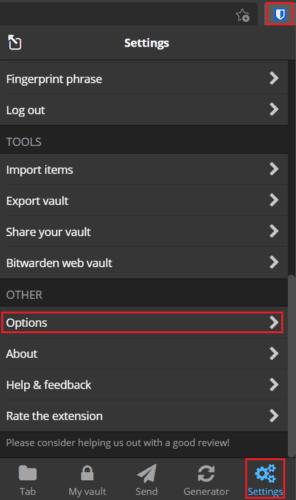
Відкрийте панель розширень, потім перейдіть на вкладку «Налаштування» та натисніть «Параметри».
У параметрах розширення клацніть спадне вікно з написом «Виявлення відповідності URI за умовчанням» і виберіть схему відповідності, яку розширення браузера Bitwarden використовуватиме за замовчуванням.
Рекомендується використовувати схему відповідності за замовчуванням «Базовий домен», оскільки це, швидше за все, надійно працюватиме для більшості сайтів. Схема «Хост» також працюватиме досить добре, але може виникнути проблеми з веб-сайтами, які використовують інший субдомен для керування логіном.
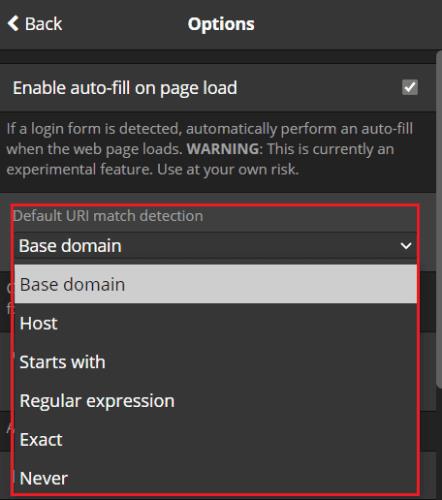
Виберіть бажану схему відповідності URL-адрес зі спадного списку «Виявлення відповідності URI за умовчанням».
Незалежно від того, яку схему відповідності ви виберете як стандартну, проблеми завжди будуть. Наприклад, відповідність може бути занадто великою та автоматично заповнюватись на сайтах, яка не повинна бути, або занадто суворою та не відповідати на сайтах, на яких вона повинна бути. Якщо ви віддаєте перевагу заблокувати свою схему відповідності, тоді буде складніше правильно налаштувати URL-адресу, збережену в кожному записі.
Незалежно від того, який варіант ви виберете, ви можете замінити його для певних записів, щоб запобігти проблемам з конкретними сайтами. На щастя, Bitwarden дозволяє застосувати перевизначення як через розширення браузера, так і через веб-сховище.
Щоб змінити схему відповідності для окремого запису, перейдіть на екран «Редагувати запис» або «Новий запис» на будь-якій платформі, яку ви віддаєте перевагу. У розширенні веб-переглядача натисніть значок зубчастого колеса праворуч від URL-адреси, щоб відкрити спадне вікно заміни відповідності URL-адреси.
Для цього параметра за замовчуванням встановлено значення «Виявлення відповідності за замовчуванням», яке буде відповідати вашим налаштуванням у сховищі. Ви також можете змінити значення за замовчуванням для цього конкретного запису, вибравши одну з інших схем відповідності. Вибравши схему відповідності, яку хочете використовувати, натисніть «Зберегти», щоб зберегти зміни.
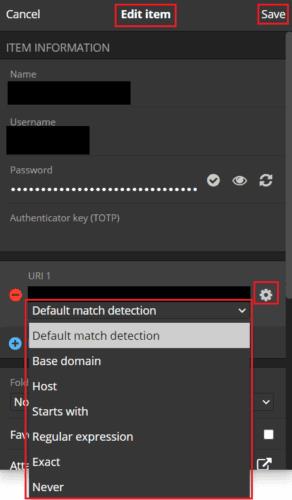
На екрані введення редагування в розширенні веб-переглядача клацніть значок зубчастого колеса поруч із URL-адресою, щоб відкрити спадне вікно заміни відповідної схеми.
Якщо ви редагуєте запис у веб-сховищі, спадне вікно «Виявлення збігів» завжди відображається праворуч. Знову ж таки, за замовчуванням встановлено значення «Виявлення відповідності за замовчуванням», але ви можете замінити його для певного запису, який ви налаштовуєте. Вибравши схему відповідності, яку хочете використовувати, обов’язково натисніть «Зберегти», щоб зберегти зміни.
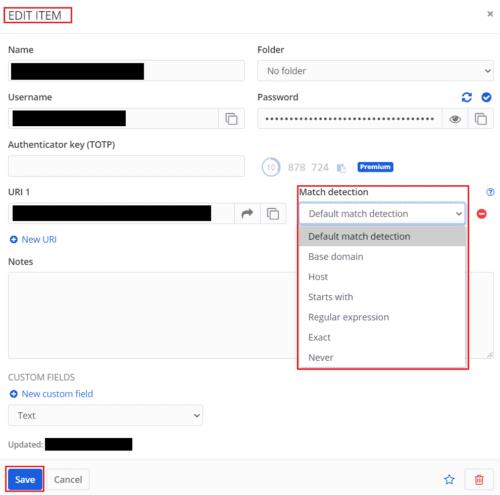
Використовуйте спадне вікно «Виявлення відповідності», щоб замінити схему відповідності для певного запису.
Автозаповнення є однією з найсильніших переваг використання менеджера паролів. Однак важливо, щоб Bitwarden пропонував або автоматично заповнював паролі лише тоді, коли ви насправді на правильному сайті. Дотримуючись інструкцій у цьому посібнику, ви можете змінити схему відповідності URL-адрес за замовчуванням. Ви також можете змінити схему відповідності для певних записів.
Якщо ви вважаєте значки веб-сайтів непотрібними в Bitwarden, ось як їх вимкнути.
Чи потрібно змінити значок вашого профілю? Подивіться, як граватари можуть допомогти і як їх увімкнути.
Залишайтеся організованими, видаляючи непотрібні папки в Bitwarden. Ось як.
Зберігайте свої паролі в безпеці, знаючи, як заблокувати розширення Bitwarden. Ось як.
Якщо вам потрібна додаткова інформація про запис, ось як ви можете переглянути всю інформацію про Bitarden.
Дізнайтеся, як легко змінити адресу електронної пошти для вашого облікового запису Bitwarden. Нижче наведено кроки, які потрібно виконати.
Якщо Bitwarden не запропонує вам зберегти нові паролі, переконайтеся, що програма може надсилати вам сповіщення, коли виявить, що ви змінили пароль.
Якщо вашому браузеру не вдається встановити з’єднання з настільною програмою 1Password, оновіть комп’ютер, вийдіть із 1Password та перезапустіть комп’ютер.
Якщо 1Password не може перевірити підпис коду Chromes, очистіть кеш браузера та вимкніть усі розширення браузера, крім 1Password.
Захистіть свій комп’ютер з Windows 10, регулярно змінюючи пароль. Ось як це можна змінити.
Не хочете зберегти облікові дані для входу на певний сайт? Ось як виключити домен під час використання Bitwarden.
Якщо ви не можете дочекатися, поки Bitwarden синхронізує ваші паролі, ось як це зробити вручну.
Bitwarden може працювати не в усіх програмах. Ось як скопіювати свій пароль та ім’я користувача для цих несумісних програм.
Вам потрібно відкрити URL-адресу, пов’язану із записом у Bitwarden? Тоді цей посібник для вас.
Шукаю, щоб налаштувати відповідність URL-адрес у Botwarden. Цей посібник може допомогти вам у цьому.
Якщо 1Password не може підключитися до сервера, налаштуйте налаштування свого браузера, щоб дозволити всі файли cookie та оновіть версію свого браузера.
Подивіться, як ви можете додати користувацькі еквівалентні домени в Bitwarden, щоб спростити вхід.
Не знаєте, як розблокувати розширення Bitwarden? Ось як це можна зробити за допомогою шпильки або біометричних даних.
Якщо 1Password не може підключитися до 1Password mini, перезавантажте комп’ютер і встановіть останню версію програми 1Password.
Якщо функція автоматичного заповнення Bitwardens не працює, переконайтеся, що цю функцію ввімкнено і ви використовуєте останню версію програми на своєму пристрої.
Дізнайтеся, як ефективно заблокувати чи розблокувати користувачів на LinkedIn з нашими зрозумілими інструкціями.
Дізнайтеся, як приховати свою активність на Facebook, щоб інші не бачили, за ким ви стежите. Відкрийте налаштування конфіденційності та захистіть свою інформацію.
Дізнайтеся, як приховати своє прізвище у Facebook за допомогою налаштувань мови та конфіденційності для збереження вашої анонімності.
Дізнайтеся, як вирішити проблему «Відео на Facebook не відтворюється» за допомогою 12 перевірених методів.
Дізнайтеся, як додати фігури в Google Docs за допомогою Google Drawings, зображень та таблиць. Використовуйте ці методи для покращення ваших документів.
Google Таблиці є чудовою альтернативою дорогим програмам для підвищення продуктивності, як-от Excel. Наш посібник допоможе вам легко видалити лінії сітки з Google Таблиць.
Дізнайтеся, чому YouTube не зберігає вашу історію переглядів і як можна це виправити. Вимкніть блокувальник реклами та перевірте інші рішення для відновлення історії.
Дізнайтеся, як налаштувати дзеркальне відображення веб-камери в Zoom для природного вигляду вашого відео під час дзвінків.
У Twitter у вас є два способи ідентифікувати себе: за допомогою ідентифікатора Twitter і відображуваного імені. Дізнайтеся, як правильно змінити ці дані для кращого використання Twitter.
Якщо ваша PlayStation 5 перегрівається, дізнайтеся 6 ефективних способів охолодження для запобігання пошкодженням.




























